Кога ќе се регистрира корисник на програмата. Пријавувањето не е доволно само за да влезете во директориумот "Вработените" , исто така треба да внесете најавување на самиот врв на програмата во главното мени "Корисници" во пасус со точно исто име "Корисници" .
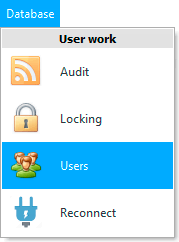
![]() Прочитајте зошто нема да можете паралелно да ги читате упатствата и да работите во прозорецот што се појавува.
Прочитајте зошто нема да можете паралелно да ги читате упатствата и да работите во прозорецот што се појавува.
Во прозорецот што се појавува, ќе се прикаже список со сите регистрирани најавувања.
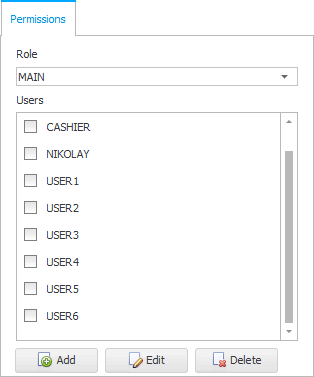
Ајде прво да регистрираме ново најавување со кликнување на копчето „ Додај “.
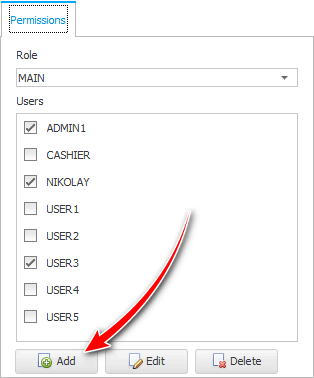
Го означуваме истото најавување „OLGA“, што го напишавме кога додававме нов запис во директориумот „ Вработени “. А потоа внесете ја лозинката што овој корисник ќе ја користи при влегување во програмата.
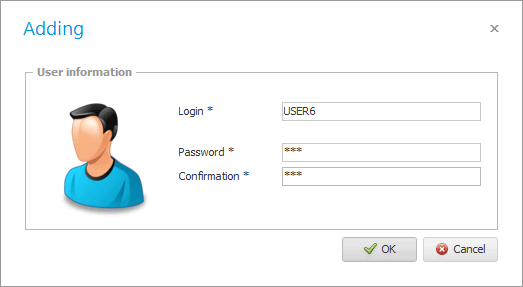
„ Лозинката “ и „потврдата на лозинката “ мора да се совпаѓаат.
Можете да му дадете можност на новиот вработен да наведе лозинка што е погодна за него, ако е во близина. Или внесете која било лозинка, а потоа информирајте го вработениот дека во иднина ќе може лесно променете го сами .
![]() Погледнете како секој вработен може да ја смени лозинката за да влезе во програмата барем секој ден.
Погледнете како секој вработен може да ја смени лозинката за да влезе во програмата барем секој ден.
![]() Погледнете и како можете да го зачувате секој вработен со промена на неговата лозинка доколку тој самиот ја заборавил.
Погледнете и како можете да го зачувате секој вработен со промена на неговата лозинка доколку тој самиот ја заборавил.
Притиснете го копчето „ OK “. Сега го гледаме нашето ново најавување во списокот.
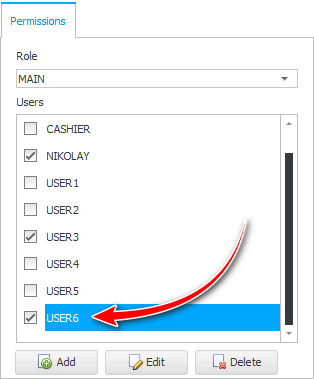
Сега можеме да доделиме права за пристап на новододадениот вработен користејќи ја паѓачката листа „ Улога “. На пример, можете да ја изберете улогата на „продавач“ во паѓачката листа, а потоа вработениот ќе може да ги извршува само оние дејства во програмата што му се достапни на продавачот. И, на пример, ако на некое лице му ја дадете главната улога „ ГЛАВНА “, тогаш тој ќе има пристап до сите поставки на програмата и секое аналитичко известување за кое обичните продавачи нема ни да знаат.
![]() За сето ова можете да прочитате овде .
За сето ова можете да прочитате овде .
![]() Прочитајте и што да правите ако вработен отказ и неговото најавување треба да се избрише .
Прочитајте и што да правите ако вработен отказ и неговото најавување треба да се избрише .
![]() Потоа можете да започнете да пополнувате друг директориум, на пример, извори на информации од кои вашите клиенти ќе учат за вас. Ова ќе ви овозможи лесно да добивате аналитика за секој тип реклами што ќе се користи во иднина.
Потоа можете да започнете да пополнувате друг директориум, на пример, извори на информации од кои вашите клиенти ќе учат за вас. Ова ќе ви овозможи лесно да добивате аналитика за секој тип реклами што ќе се користи во иднина.
Погледнете подолу за други корисни теми:
![]()
Универзален сметководствен систем
2010 - 2024